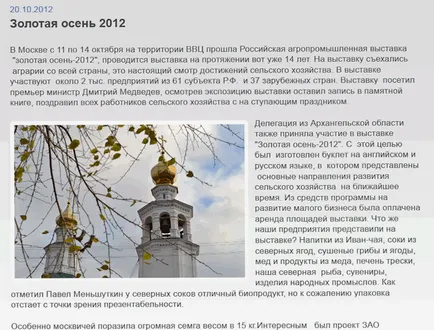Cum să adăugați o imagine în articol
Bitrix - cum să adăugați o imagine la publicarea
Am pus în textul acestui articol cursorul la locația unde doriți să marcați imaginea.
Faceți clic pe butonul „Imagine“:

Selectați imaginea în bibliotecă media:
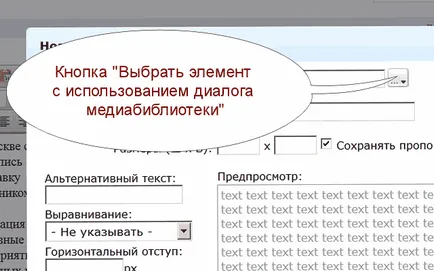
În acest caz, nici o imagine. Pentru a adăuga un clic pe imagine opțiunea „Adăugați un element“ -> „Browse ..“ și încărcați fișierul de pe computer:
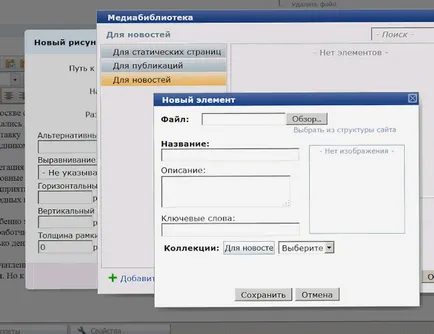
Este recomandabil să introduceți imediat numele imaginii, descrierea (fie ca titlu și ALT), cuvinte cheie, și de a determina în ce loc de colectare:
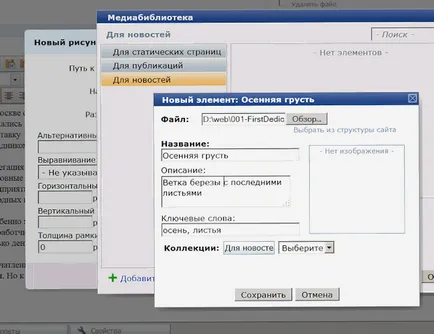
, Acum, în colecția „Pentru știri“ vom vedea imaginea încărcat. Pentru a plasa o imagine în text, selectați-l cu mouse-ul, faceți clic pe butonul „Select“:
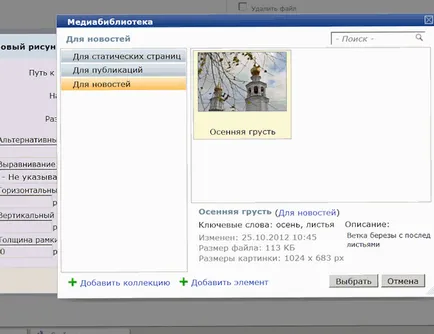
În următoarea casetă de dialog „Imaginea mea“ expune dimensiunea lățimii (înălțime reglează automat), selectați din lista de opțiuni „aliniere“ modul de aliniere a imaginii în text în jos. În exemplul de „stânga“:
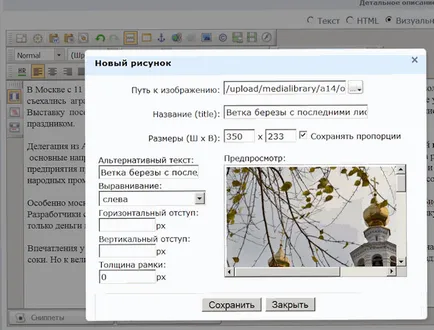
Dacă totul altceva este gata, salvați articolul „Save“ buton și du-te pentru a vedea ce sa întâmplat pe partea publică a site-ului (sau pentru a comuta la o altă filă de browser, în cazul în care pre-deschide pagina dorită, în acest caz, de 2 ori au nevoie pentru a actualiza pagina, sau nu apare nicio modificare):